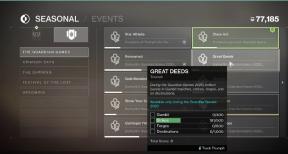Простой способ рутировать Infinix Zero 6 Pro с помощью Magisk [TWRP не требуется]
Получение рутирования смартфона / / August 05, 2021
В этом руководстве мы расскажем вам, как получить Root Infinix Zero 6 Pro (X620) с помощью Magisk без какого-либо пользовательского восстановления или восстановления TWRP. Получение root-прав - это процесс, позволяющий пользователям смартфонов, планшетов и других устройств под управлением операционной системы Android получить суперпользовательский контроль над системой. Он предлагает административные возможности и разрешения для легкого изменения или настройки системных приложений или настроек. Infinix Zero 6 Pro поставляется с Qualcomm Snapdragon 636. Он работает под управлением Android 8.0 Oreo из коробки.
OEM-производители смартфонов не предоставляют вам возможность легко включить root-доступ на вашем устройстве по умолчанию. Вам нужно сделать это с помощью некоторых настроек. Неправильные шаги или руководство по рутированию могут привести к аннулированию гарантии на ваше устройство, а также к блокировке устройства. Итак, сделайте полную резервную копию вашего устройства, прежде чем что-либо делать. Итак, если вы пользователь устройства Infinix Zero 6 Pro, работающего на чипсете Qualcomm, и хотите включить root-доступ на своем устройстве. Тогда вы попали в нужное место.
![Простой способ рутировать Infinix Zero 6 Pro с помощью Magisk [TWRP не требуется]](/f/9d6bc89497311ebec3989537275768c0.jpg)
Оглавление
-
1 Действия по рутированию Infinix Zero 6 Pro с помощью Magisk
- 1.1 Предварительно требования:
- 1.2 Ссылки для скачивания:
- 2 Извлечь и исправить Boot.image с помощью Magisk
-
3 Как установить исправленный загрузочный образ на Infinix Zero 6 Pro X620
- 3.1 Как проверить, есть ли у вашего телефона бессистемный рут?
Действия по рутированию Infinix Zero 6 Pro с помощью Magisk
Помните, что файлы и руководство предназначены только для устройства Infinix Zero 6 Pro. Не используйте его на других устройствах. Правильно следуйте всем руководствам, упомянутым здесь.
Предварительно требования:
- Держите аккумулятор вашего устройства заряженным до 50% для более плавного процесса.
- Как мы упоминали ранее, возьмите полная резервная копия данных устройства (внутреннее хранилище, SMS).
- ПК / ноутбук с Windows или Mac также необходим для завершения процесса перепрошивки.
- Для подключения устройства к компьютеру необходим USB-кабель.
Ссылки для скачивания:
- Загрузите инструмент ADB и Fastboot для Windows/MAC.
- Теперь загрузите Драйверы Infinix USB и устанавливаем на ПК.
- Вам необходимо скачать последнюю версию Заводская прошивка Infinix Zero 6 Pro.
- Загрузить и установить Инструмент QFil Flash на вашем ПК.
Мы в GetDroidTips не несем ответственности за какие-либо проблемы, возникшие с вашим устройством во время или после выполнения этого руководства. Делайте это на свой страх и риск.
Извлечь и исправить Boot.image с помощью Magisk
- После загрузки Stock ROM извлеките его на свой компьютер.
- Подключите устройство через USB-кабель и скопируйте файл boot.img только из извлеченной папки в хранилище устройства.
- Откройте Magisk Manager на своем устройстве. Выберите Установить и снова выберите установку.
- Теперь нажмите «Исправить файл образа загрузки».

- Перейдите в хранилище, куда вы ранее переместили файл изображения.
- Теперь подождите пару секунд, и Magisk начнет исправлять загрузочный образ.
- После исправления загрузочного образа скопируйте файл «patched_boot.img» из внутреннего хранилища и замените его в той же папке извлеченного ПЗУ на вашем ПК.
Теперь выполните второй шаг, чтобы прошить исправленный файл образа загрузки.
Как установить исправленный загрузочный образ на Infinix Zero 6 Pro X620
- Установите пакет QPST на свой компьютер и запустите QFIL. Выберите Flat build, затем перейдите по пути программатора к вашей папке ROM. Выберите prog_emmc_ufs_firehose_Sdm660_ddr.elf в качестве пути программиста. Затем загрузите XML-файлы RawProgram0.xml и patch0.xml.
- Начнем с загрузки нашего телефона в режим аварийной загрузки.
- Чтобы загрузиться в режиме аварийной загрузки, вам нужно нажать и удерживать клавишу Shift и правую кнопку мыши на пустом месте. Вы увидите всплывающее диалоговое окно, показанное ниже.

- Щелкните здесь, чтобы открыть окно Powershell или командное окно. Обычно командная строка открывается при нажатии.
- Введите команду adb, чтобы загрузить телефон в режим аварийной загрузки.
adb reboot edl - QFIL должен перейти от «Без порта» к «Qualcomm HS-USB QDLoader 9008».
- Сразу после того, как вы увидите это всплывающее окно, выберите «Загрузить». Это полностью сбросит ваше устройство.
- Если перепрошивка прошла успешно, подождите немного и загрузите устройство. Вы должны увидеть небольшое предупреждение о том, что программное обеспечение было изменено. Подожди еще немного. Вы можете установить Magisk Manager на этом этапе, если он не появился после прошивки. Снова перезагрузите устройство.
- Это оно! Теперь у вас должно быть рутированное устройство.
В некоторых случаях, если описанный выше метод не работает на вашем Infinix Zero 6 Pro, попробуйте использовать метод быстрой загрузки ADB.
- После извлечения средства быстрой загрузки ADB необходимо переместить исправленный загрузочный образ в ту же папку. Удерживая нажатой клавишу SHIFT, щелкните правой кнопкой мыши, чтобы открыть командное окно / PowerShell.
- Выполните следующую команду в открытой командной строке.
- Загрузите «patched_boot.img», чтобы установить Magisk и получить root-права на Android-устройстве:
fastboot flash boot patched_boot.img
- Для устройств с системой разделов A / B используйте следующие команды:
fastboot flash boot_a patched_boot.img fastboot flash boot_b patched_boot.img
Пожалуйста, замените [patched_boot.img] именем загруженного файла образа загрузки, за которым следует расширение .img.
- Загрузите «patched_boot.img», чтобы установить Magisk и получить root-права на Android-устройстве:
- Начнется процесс перепрошивки. Когда закончите, бегите.
перезагрузка fastboot
Как проверить, есть ли у вашего телефона бессистемный рут?
- Загрузите и установите Приложение Magisk Manager APK и запустите его.
- Чтобы убедиться, что у вас бессистемный root-доступ, проверьте верхнюю часть экрана, и если вы видите all с зеленой галочкой, что означает, что вы успешно внедрили SafteyNet и обошли его.
Ну это все. Теперь, когда вы внедрили свой Infinix Zero 6 Pro X620, вы можете попробовать это. Если у вас есть какие-либо вопросы по этому поводу, дайте нам знать.
Я автор технического контента и блогер на полную ставку. Поскольку я люблю Android и устройства Google, я начал свою карьеру с написания статей для ОС Android и их функций. Это привело меня к запуску "GetDroidTips". Я получил степень магистра делового администрирования в Университете Мангалор, штат Карнатака.
![Простой способ рутировать Infinix Zero 6 Pro с помощью Magisk [TWRP не требуется]](/uploads/acceptor/source/93/a9de3cd6-c029-40db-ae9a-5af22db16c6e_200x200__1_.png)